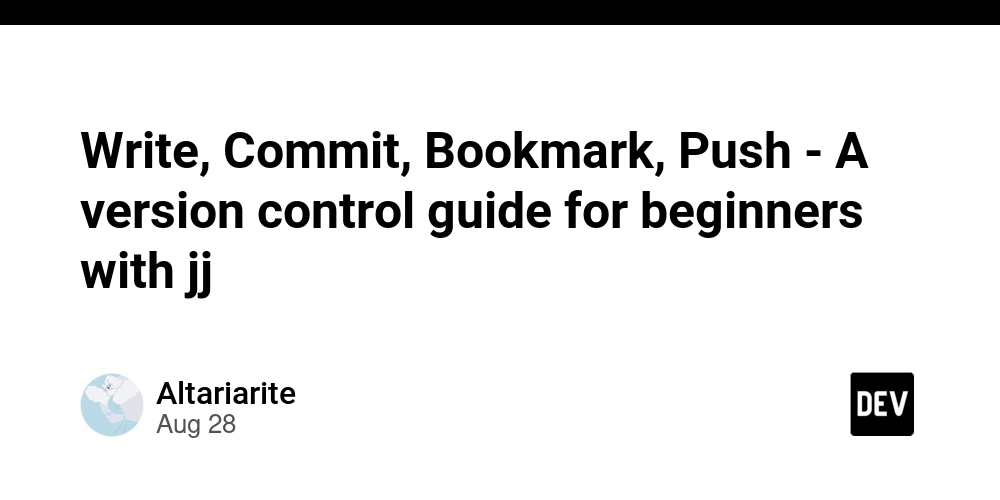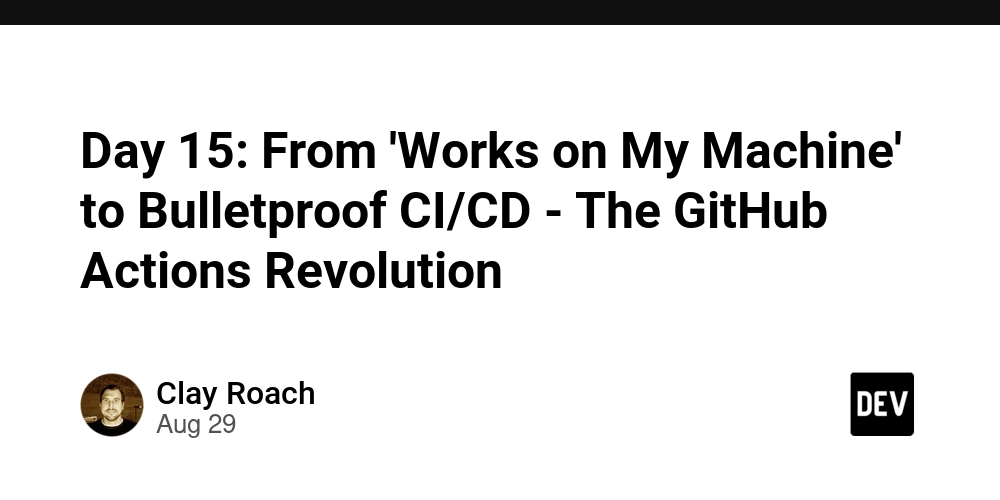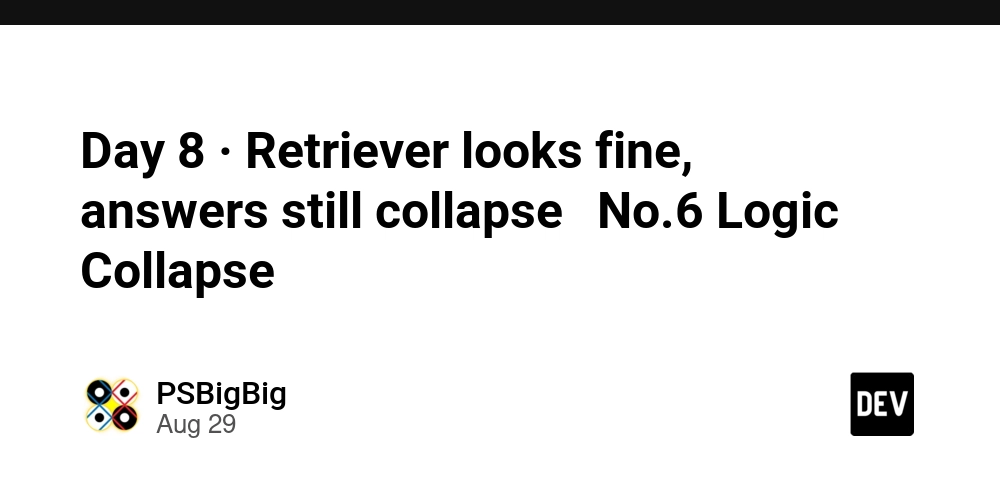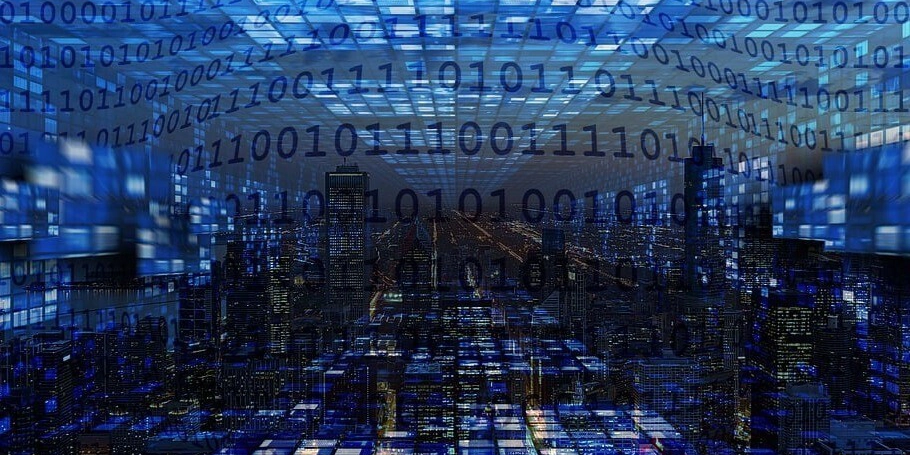Escreva, cometer, Marcar, Push – um guia de controle de versão para iniciantes com JJ
JJ é um novo sistema de controle de versão brilhante. Eu o uso há uma semana agora e revolucionou meu fluxo de trabalho com o GitHub. É mais simples e mais intuitivo que o GIT, mas o tutorial oficial e a interface do usuário padrão podem ser um pouco assustadores. Este guia começará com uma interface JJ mais simples e o levará a fluxos de trabalho de desenvolvimento comuns. Começamos por fazer uma única mudança e percorrer até o gerenciamento de uma pilha de pequenas solicitações de tração. Espero poder mostrar a você por que JJ se sente incrível no final! Usaremos um projeto Python simples como nosso exemplo. Configure primeiro, vamos personalizar JJ. Em seguida, configuraremos nosso projeto e inicializamos com JJ. 0. Personalize JJ O log JJ padrão mostra muitas coisas. Isso pode ser bastante confuso para alguém novo em JJ. Ao começar, preferia usar uma interface mais simples. Você pode fazer isso escrevendo para ~/.config/jj/config.toml “$ schema” = ”
[user]
email = “alguém@example.com” nome = “alguém”
[ui]
padrão-commandes = [“log”, “-T”, “builtin_log_oneline”]
# Substitua pelo seu editor editor = “nvim”
[template-aliases]
# Nome de usuário parte do endereço de email ‘format_short_signature (assinatura)’ = ‘assinatura.email (). Local ()’ # Timestamp relativo renderizado como “x dias/horas/segundos atrás” ‘format_timestamp (timestamp)’ = ‘timestamp.ago ()’ # hide Git Comprome ‘format_Stamp_Stamp)
[templates]
LOG = “Buildin_log_comfortable” Digite o modo de tela cheia de tela completa 1. JJ Git init Digite o modo de tela cheia de tela cheia Modo 1. Sua primeira mudança e agora nossa jornada começa! Começamos executando o LOG JJ. Uau, quais são todas essas coisas? 🤷♂️ Um minuto atrás, tivemos uma pasta vazia! Acontece que todo novo repositório JJ começa com dois “Commits”: a linha que começa com ◆ é a confirmação raiz. É o ponto de partida especial e vazio de toda a história do seu projeto, identificada por todos os Zs (Zzzzzzzzz). Pense nisso como a base sobre a qual todo o seu trabalho futuro será construído. A linha que começa com @ é sua comissão atual de cópia de trabalho. O símbolo @ significa que este é o seu espaço de trabalho ativo, onde qualquer nova alteração do arquivo será rastreada automaticamente. Em um novo repositório, esse compromisso também está (vazio) e ainda não tem descrição, pronto para você começar a codificar. Vamos fazer uma mudança simples. 1. Escreva uma alteração: modifique o arquivo main.py e salve. Print (“Hello World!”) Digite o modo de tela cheia do modo de tela cheia JJ captura automaticamente essa alteração em sua cópia de trabalho. Se executarmos o Log JJ novamente, você verá que a tag (vazia) se foi. JJ sabe que mudamos algo. Podemos ver a alteração com o JJ Diff 2. Comprometa sua alteração: JJ Commit -M “Adicione Hello World” Digite Modo de tela cheia Sair 💡 Nota: seu compromisso de recurso possui o ID XVUXVPSX. É exatamente o mesmo que o ID da cópia de trabalho anterior. A nova cópia de trabalho possui um novo ID que começa com M 3. Sync e Primeiro Push: vamos pressionar seu recurso. Crie um novo repositório vazio no GitHub. Em seguida, adicione -o como um controle remoto. # Substitua pelo URL Git Remote Remote Origin do seu repositório Modo de saída de tela cheia de tela cheia. Queremos dar ao nosso Commit um “Bookmark”. Como o Github está organizado em torno de filiais nomeadas, este marcador diz a JJ qual dos seus compromissos locais deve se tornar uma filial específica no controle remoto. Queremos marcar nosso recurso como principal como principal. JJ Markmark Create Main -Rx Digite Modo de tela cheia Modo de tela cheia 💡 Nota: -R significa “Revisão”, que é um sinônimo de “Commits”. E X é o mais curto ID exclusivo para o nosso compromisso local. Empurre para o controle remoto. JJ GIT PUSH-ALLOW-NEW Digite Modo de tela cheia de tela cheia de tela cheia agora seu recurso está no github! \ o/ Em seguida, examinaremos a criação e a fixação do PRS (solicitações de puxar), o que acontece o tempo todo quando você colabora com alguém no Github, ou às vezes até quando você trabalha sozinho. Fique atento!
Fonte